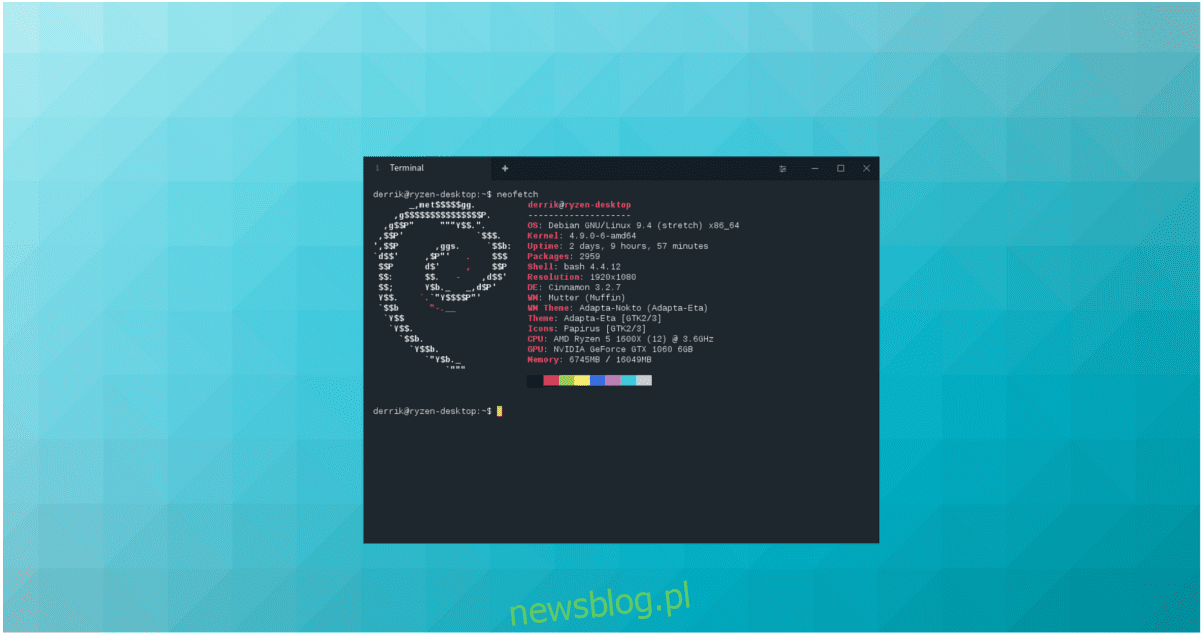
Trình giả lập thiết bị đầu cuối trên Linux sử dụng Electron không phải là mới. Có Hyper Terminal và những thứ khác. Mặc dù việc tạo một trình giả lập thiết bị đầu cuối bằng công nghệ internet có vẻ ngớ ngẩn, nhưng thực tế không phải vậy. Việc sử dụng công nghệ này cho phép các nhà phát triển cung cấp cùng một ứng dụng đầu cuối hiệu quả trên nhiều nền tảng mà không cần phải nâng cấp nhiều. Một trong những triển khai ứng dụng đầu cuối Linux tốt nhất sử dụng nhiều Electron là Terminus, một trình giả lập đầu cuối tương tự như Hyper nhưng chú trọng hơn vào việc “hoàn thành công việc”. Nếu bạn muốn dùng thử Terminus trên Linux, hãy làm theo hướng dẫn bên dưới để bắt đầu. Xin lưu ý rằng bạn phải đang chạy Ubuntu, Debian, Arch Linux, Fedora hoặc OpenSUSE để cài đặt bằng gói nhị phân.
CẢNH BÁO SPOILER: Cuộn xuống và xem video hướng dẫn ở cuối bài viết này.
Ubuntu/Debian
Cài đặt Terminus trên Ubuntu và Debian ít nhiều giống nhau. Điều này là do mặc dù chúng là các hệ điều hành khác nhau nhưng chúng có chung một bộ công cụ và hệ thống đóng gói. Để bắt đầu cài đặt, hãy truy cập trang tải xuống Terminus chính thức và tải xuống gói Deb mới nhất.
Về mặt chính thức, các nhà phát triển của Terminus Terminal không có bất kỳ kho lưu trữ phần mềm PPA hoặc Debian nào để nói đến, vì vậy hãy nhớ rằng với mỗi bản cập nhật cho Terminus, bạn sẽ cần truy cập trang phát hành và lặp lại quy trình cài đặt được nêu ở đây.
Sau khi tải xuống gói Debian, hãy mở trình quản lý tệp Linux của bạn, nhấp vào “Tải xuống” và nhấp đúp vào gói Terminus DEB. Nhấp vào gói Debian sẽ tự động mở Trung tâm phần mềm Ubuntu trên Ubuntu hoặc trình cài đặt gói Gdebi trên Debian.
Nhấp vào nút “Cài đặt” để bắt đầu quá trình cài đặt, nhập mật khẩu của bạn và đợi Terminus cài đặt. Ngoài ra, hãy mở terminal và làm theo hướng dẫn bên dưới để cài đặt qua dòng lệnh.
cd ~/Downloads sudo dpkg -i terminus_*_amd64.deb sudo apt install -f
Vòm Linux
Cài đặt ứng dụng đầu cuối Terminus trên Arch Linux bắt đầu bằng việc đồng bộ hóa phiên bản Git mới nhất với Pacman.
sudo pacman -S git
Bây giờ Git đã được đồng bộ hóa, hãy sử dụng nó để chạy bản sao git và tải xuống ảnh chụp nhanh mới nhất của gói Terminus AUR cho PC Linux của bạn.
git clone https://aur.archlinux.org/terminus.git
Sử dụng lệnh CD, di chuyển thiết bị đầu cuối từ thư mục chính của bạn sang thư mục đầu cuối mới được sao chép trên máy Arch của bạn.
cd terminus
Tại thời điểm này, có thể an toàn để bắt đầu quá trình tạo gói. Lưu ý rằng các vấn đề phụ thuộc có thể cần được giải quyết trong quá trình này vì makepkg có thể không tự động tải xuống và cài đặt tất cả các thư viện cần thiết. Nếu bạn thấy lỗi theo sau là không tìm thấy thứ gì đó, hãy truy cập trang Terminus AUR chính thức, cuộn xuống để tìm “phụ thuộc” và cài đặt cái còn thiếu.
Xây dựng và cài đặt Terminus với:
makepkg -si
Fedora / OpenSUSE
Giống như Debian và Ubuntu, Fedora và OpenSUSE có gói riêng, có thể cài đặt, sẵn sàng để sử dụng trong Terminus. Để cài đặt gói này, trước tiên hãy truy cập trang tải xuống Terminus. Tìm “RPM” và tải xuống phiên bản mới nhất.
Sau khi tải xuống phiên bản mới nhất, hãy mở trình quản lý tệp Linux của bạn, nhấp vào “Tải xuống” và nhấp đúp vào tệp RPM của Terminus. Việc chọn RPM sẽ tự động mở Gnome, KDE Discover hoặc bất kỳ trình cài đặt RPM nào khác.
Nhấp vào “Cài đặt”, nhập mật khẩu của bạn và bắt đầu quá trình cài đặt. Ngoài ra, cài đặt Terminus thông qua dòng lệnh:
cd ~/Downloads
mũ phớt
sudo dnf install terminus-*-alpha.47.rpm
mởSUSE
sudo zypper install terminus-*-alpha.47.rpm
Lưu ý rằng vì Terminus không có kho lưu trữ phần mềm nên bạn sẽ phải lặp lại quy trình này để cài đặt các bản cập nhật.
hướng dẫn nguồn
Đối với những người muốn sử dụng Terminus nhưng không thể tìm thấy tệp nhị phân Linux cho hệ điều hành của họ, có một cách khác: mã nguồn. Để cài đặt, trước tiên bạn phải tải xuống phiên bản mới nhất của Terminus. Chuyển đến trang phát hành, tìm kiếm “terminus-1.0.0-alpha.47.tar.gz” hoặc một cái gì đó tương tự.
Rõ ràng, đây không phải là các tệp chương trình thô ở trạng thái vô dụng. Chúng được biên dịch, nhưng chúng tôi sẽ gọi nó là “mã nguồn” vì nó chưa được chuyển đổi thành gói có thể cài đặt riêng. Để biên dịch mã hoàn chỉnh, hãy xem ở cuối trang.
Sau khi tải xuống kho lưu trữ Terminus mới nhất, hãy mở một cửa sổ đầu cuối và sử dụng lệnh Tar để giải nén hoàn toàn nội dung.
cd ~/Downloads tar -xvzf terminus-*-alpha.47.tar.gz mv terminus-1.0.0-alpha.47 ~/terminus cd ~/terminus
Ứng dụng Terminus được trích xuất hoàn toàn từ kho lưu trữ Tar, được đổi tên và chuyển đến /home/username/. Tại thời điểm này, bạn sẽ có thể tạo lối tắt trên màn hình. Tạo tệp lối tắt mới bằng cách chạm, sau đó mở tệp bằng Nano.
touch ~/Desktop/terminus.desktop sudo chmod +x ~/Desktop/terminus.desktop sudo nano ~/Desktop/terminus.desktop
Dán đoạn mã sau vào tệp phím tắt Terminus:
[Desktop Entry]
Tên = Ga cuối
Bình luận = Thiết bị đầu cuối cho sự hiện đại
Exec = “/home/username/terminus/terminus”
Thiết bị đầu cuối = sai
Loại = Ứng dụng
Biểu tượng=/home/username/terminus/terminus-icon.png
Danh mục = Công cụ;
Lưu tệp bằng Ctrl + O và thoát khỏi Nano bằng Ctrl + X.
Sau đó dùng wget tải icon cho Terminus về dùng:
cd ~/terminus wget https://icons.iconarchive.com/icons/papirus-team/papirus-apps/512/terminus-icon.png
Để chạy chương trình, hãy chuyển đến màn hình nền của bạn và nhấp vào phím tắt Terminus.
